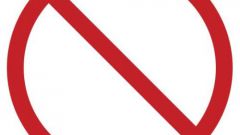Вам понадобится
- компьютер, браузер, антвирирус (необязательно), firewall (необязательно), права администратора к компьютеру.
Инструкция
1
Блокировка сайта в настройках браузера:
В браузере Internet Explorer зайдите в меню «свойства» — «свойства обозревателя» — вкладка «содержание» — нажать кнопку «включить» — «разрешённые узлы» — введите в поле адрес сайта, который вы хотите заблокировать (например sait.ru) и нажмите кнопку «никогда». Возможно браузер запросит ввести пароль. Введите простой пароль, чтобы незабыть.
В браузере Internet Explorer зайдите в меню «свойства» — «свойства обозревателя» — вкладка «содержание» — нажать кнопку «включить» — «разрешённые узлы» — введите в поле адрес сайта, который вы хотите заблокировать (например sait.ru) и нажмите кнопку «никогда». Возможно браузер запросит ввести пароль. Введите простой пароль, чтобы незабыть.
2
В браузере Opera блокировка сайта осуществляется следующими действиями: в меню браузера перейдите в «Настройки» — «Дополнительно» — «Блокируемое содержимое» и добавьте адрес сайта.
3
Для браузеров GoogleChrome и Firefox существуют специальные дополнения Blocksite(для FireFox) и Personal Blocklist (для Chrome). Установить эти дополнения вы можете на официальных сайтах этих браузеров. Они достаточно просты в использовании и настройке. Заблокировать сайт можно в настройках этих плагинов, просто добавив адрес сайта в поле и нажав кнопку «добавить фильтр».
Однако блокировка адреса сайта в настройках браузера не самый лучший способ и подходит лишь для тех кто привык пользоваться одним браузером. Да и в настройках не каждого браузера существует возможность заблокировать неугодный сайт.
Однако блокировка адреса сайта в настройках браузера не самый лучший способ и подходит лишь для тех кто привык пользоваться одним браузером. Да и в настройках не каждого браузера существует возможность заблокировать неугодный сайт.
4
Поэтому оптимальней всего блокировать сайты или в настройках сетевого экрана вашего антивируса или в настройках вашего персонального firewall-a.
В последнее время появилось очень много бесплатных версий данных программ (например NetPolicce, Jetico и др.). Останавливаться на их настройках не будем, т.к они несколько отличаются друг от друга и их подробное описание займёт достаточно много времени. Получить подробную информацию о их настройке можно на официальных сайтах этих программ и даже (на некоторых из них) получить онлайн консультацию специалистов. Данный способ оптимально подходит, если вы хотите заблокировать доступ к некоторым сайтам свои детям.
В последнее время появилось очень много бесплатных версий данных программ (например NetPolicce, Jetico и др.). Останавливаться на их настройках не будем, т.к они несколько отличаются друг от друга и их подробное описание займёт достаточно много времени. Получить подробную информацию о их настройке можно на официальных сайтах этих программ и даже (на некоторых из них) получить онлайн консультацию специалистов. Данный способ оптимально подходит, если вы хотите заблокировать доступ к некоторым сайтам свои детям.
5
И наконец последний, но не менее эффективный способ заблокировать доступ к некоторым адресам сайтов - это правка конфигурационного файла hosts.
hosts — это текстовый файл, содержащий базу данных доменных имен и используемый при их трансляции в сетевые адреса узлов. Запрос к этому файлу имеет приоритет перед обращением к DNS-серверам. В отличие от DNS, содержимое файла контролируется администратором компьютера.
Откройте файл C:\\WINDOWS\system32\drivers\etc\hosts c помощью обычного блокнота. Перед этим убедитесь, что в настройках папки включено отображение скрытых и системных файлов. Впишите в конец файла hosts следующую строку:
127.0.0.1 sait.ru
где 127.0.0.1 — это ip-адрес вашего локального хоста, а site.ru — адрес сайта, который вы хотите заблокировать. Если вы хотите заблокировать много сайтов, то каждую запись в файле hosts надо начинать с новой строки. Не забудьте сохранить запись в файле.
Теперь, если вы наберёте в строке браузера адрес заблокированного вами сайта, то ваш компьютер переправит вас на ваш локальный адрес и вы увидите надпись «Сервер недоступен».
hosts — это текстовый файл, содержащий базу данных доменных имен и используемый при их трансляции в сетевые адреса узлов. Запрос к этому файлу имеет приоритет перед обращением к DNS-серверам. В отличие от DNS, содержимое файла контролируется администратором компьютера.
Откройте файл C:\\WINDOWS\system32\drivers\etc\hosts c помощью обычного блокнота. Перед этим убедитесь, что в настройках папки включено отображение скрытых и системных файлов. Впишите в конец файла hosts следующую строку:
127.0.0.1 sait.ru
где 127.0.0.1 — это ip-адрес вашего локального хоста, а site.ru — адрес сайта, который вы хотите заблокировать. Если вы хотите заблокировать много сайтов, то каждую запись в файле hosts надо начинать с новой строки. Не забудьте сохранить запись в файле.
Теперь, если вы наберёте в строке браузера адрес заблокированного вами сайта, то ваш компьютер переправит вас на ваш локальный адрес и вы увидите надпись «Сервер недоступен».
Полезный совет
Если вы хотите блокировать сайты от своих детей, то лучше всего воспользоваться утилитами родительского контроля, т.к они блокируют сайты по своей базе адресов, причём база эта постоянно обновляется.
Источники:
- список утилит родительского контроля
- Дополнение Blocksite для браузера Mozilla Firefox
- Расширение Personal Blocklist для браузера GoogleChrome